3 ingyenes megoldás a logó hátterének eltávolítására a jobb hatás érdekében
Ha azt reméli, hogy logója ikonikusabb lesz, és több embert vonz, megbízható módszer a háttér eltávolítása a logóról. De a háttér törlése probléma az Ön számára. Szerencsére ez a bejegyzés négy módot ajánl a háttérnek a logóból való ingyenes törlésére. Olvasson tovább, és további értékes funkciókat fedezhet fel. Kiválaszthat egy Önnek tetsző eszközt, és megoszthatja azt barátaival!
Útmutató lista
1. rész: 3 ingyenes módszer az online logó hátterének eltávolítására 2. rész: Miért kell törölnöm a logó hátterét? 3. rész: GYIK a háttér eltávolításával kapcsolatban az emblémáról1. rész: 3 ingyenes módszer az online logó hátterének eltávolítására
1. AnyRec ingyenes háttéreltávolító online
Ha olyan ingyenes eszközt szeretne, amely vízjel nélkül eltávolítja a logó hátterét, és rendelkezik néhány alapvető szerkesztési funkcióval, AnyRec ingyenes háttéreltávolító online meg kell érdemelni. Ez az eszköz egy egyszerű felülettel rendelkezik, amellyel gyorsan törölheti a hátteret a logóból, még akkor is, ha Ön kezdő. És automatikusan kiemeli a képen látható objektumot, amelyet nem kell manuálisan kiválasztania.
1. Válasszon ki egy objektumot automatikusan, és gyorsan távolítsa el a hátteret a logójából.
2. Szabadon változtassa meg a háttér színét.
3. Biztosítsa az alapvető szerkesztési funkciókat a logó beállításához, például a kivágást, a képek hozzáadását és a pozíció megváltoztatását.
4. 100% ingyenes használat fájlméret korlátozás nélkül.
1. lépés.Nyissa meg gyorsan az AnyRec Free Background Remover Online alkalmazást, ha átmásolja ezt a hivatkozást (https://www.anyrec.io/free-online-background-remover/) a böngészőjébe. Kattintson a "Kép feltöltése" gombra a logó importálásához, vagy húzza a képfájlt közvetlenül a négyzetbe.
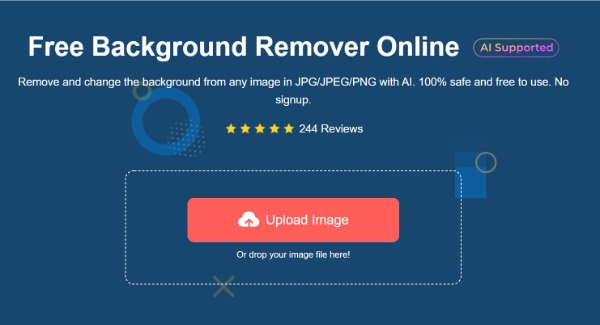
2. lépés.Ez az eszköz automatikusan kiválasztja a kép tárgyát, és a jobb oldalon megtekintheti a logót. Ha módosítani szeretné a képet, kattintson a "Megtart" gombra, és válassza ki a megtartani kívánt részeket. Kattintson a "Törlés" gombra a további részletek eltávolításához.
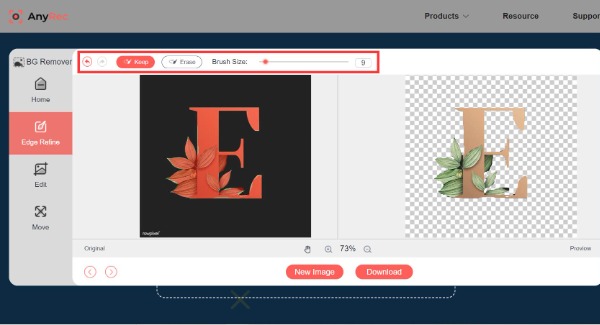
3. lépésHa szerkeszteni szeretné a logót, kattintson a bal oldalon található "Szerkesztés" gombra. Kattintson a "Szín" gombra, hogy módosítsa a háttér színét. Ha további képeket kell hozzáadnia, kattintson a "Kép" gombra a hozzáadni kívánt képek importálásához. A logóját is levághatja.
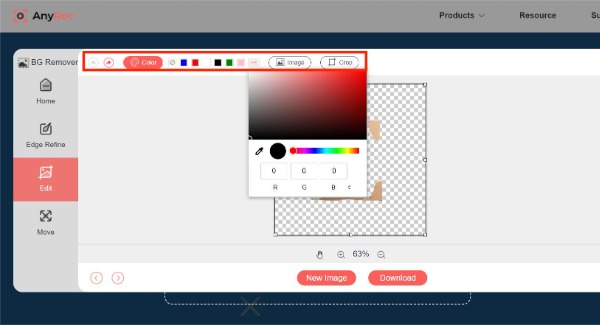
4. lépés.A bal oldalon található "Move" gombra kattintva módosíthatja a logó helyzetét. Ha törölte és módosította a logó hátterét, kattintson a "Letöltés" gombra a mentéséhez.
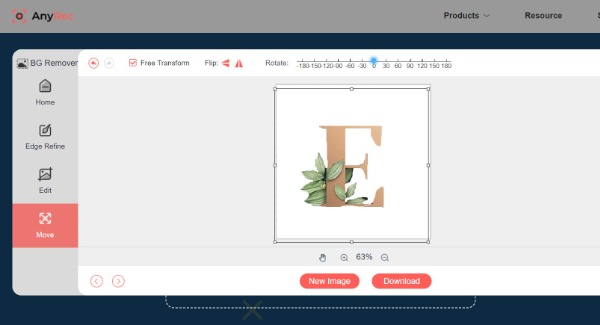
2. Fotóolló
A PhotoScissors egy online eszköz a logó hátterének ingyenes eltávolítására. Néhány szerkesztési funkciót is biztosít a képek beállításához, például a határvonalat, az előre beállított értékeket és az árnyékot. Sajnos csak 10 MB-ig lehet képeket feltölteni. De ha a kép mérete kisebb, mint 10 MB, a PhotoScissors kiváló választás az Ön számára!
1. lépés.Nyissa meg a PhotoScissors hivatalos webhelyét böngészőjében. Kattintson a "Kép feltöltése" gombra a fő felületen a logó importálásához.
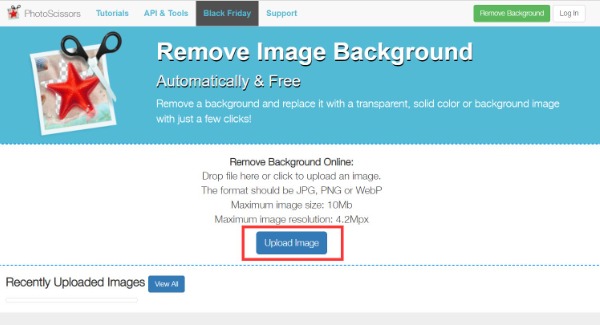
2. lépés.A logó hátterének eltávolításához automatikusan kiemeli a kép objektumát. A felül található "Előtér" gombra kattintva hozzáadhatja a ki nem választott részeket, vagy törölheti a további részeket a "Jelölések törlése" gombra kattintva.
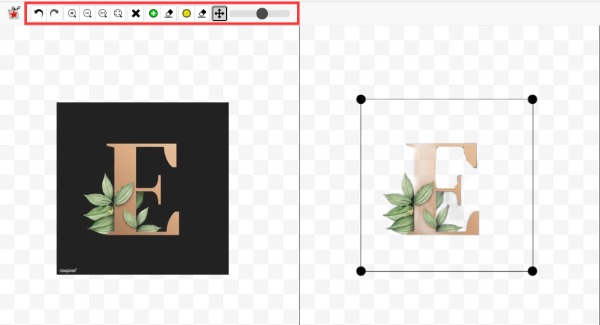
3. lépésHa árnyékhatást szeretne hozzáadni, kattintson a csillag ikonra a jobb oldali eszköztáron. Ezzel az eszközzel beállíthatja az átlátszatlanságot, az elmosódási sugarat és a színt saját igényei szerint. Ezután kattintson a "Letöltés" gombra a logó mentéséhez.
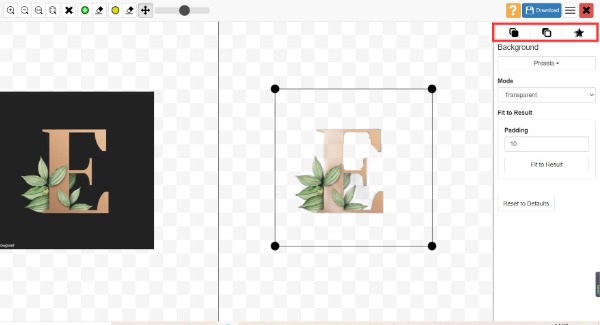
3. Távolítsa el abg
A Removebg egy könnyen használható online eszköz a logó hátterének törlésére. A képek feltöltése után automatikusan eltávolítja a logó hátterét. Módosíthatja a háttér színét, és szabadon hozzáadhat új fényképet. De korlátozni fogja az előnézetek számát, és kevesebb szerkesztési funkcióval rendelkezik.
1. lépés.Nyissa meg a Removebg hivatalos webhelyét a böngészőjében. Importálja a képeket a "Kép feltöltése" gombra kattintva. Azt is választhatja, hogy a fájlt a feltöltendő négyzetre húzza.
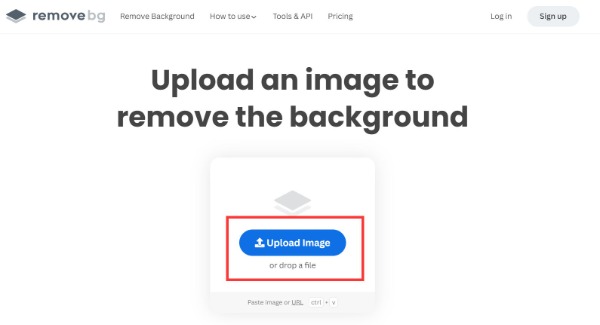
2. lépés.Ezt követően megtekintheti a logó előnézetét a háttér eltávolításával. Ha szerkeszteni szeretné a logót, kattintson a jobb felső sarokban található "Szerkesztés" gombra. Létrehozhat új hátteret a logójához, vagy módosíthatja a háttér színét.
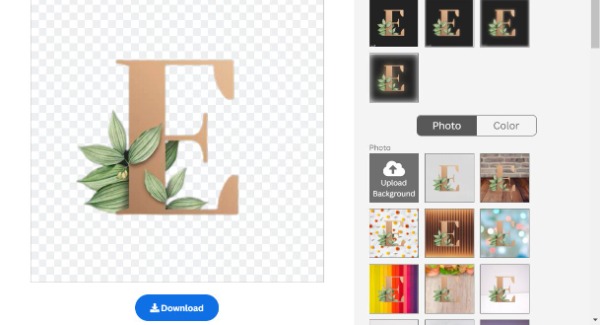
3. lépésKattintson a "Letöltés" gombra a logó mentéséhez. Vegye figyelembe, hogy a HD-kép letöltéséhez először regisztrálnia kell a fiókra.
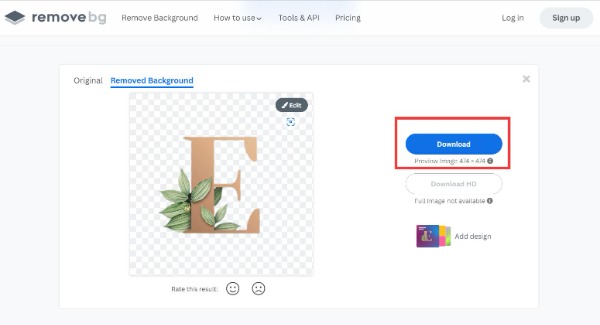
2. rész: Miért kell törölnöm a logó hátterét?
A fő ok a szépség és a kényelem. Ha a logó háttere átlátszó, bármilyen színű háttérbe beillesztheti. És semmilyen háttér nem emelheti ki a logó jellemzőit és javíthatja az azonosítást. A logó készítésekor jobb, ha a hátteret átlátszó színűre állítja. De ha a jelenlegi logójának háttere fehér, a fenti eszközökkel eltávolíthatja azt.
3. rész: GYIK a háttér eltávolításával kapcsolatban az emblémáról
-
Megváltoztathatom a logó színét?
Igen. A Photoshop egy professzionális eszköz a logók háttérszínének megváltoztatására. Töltse fel logóját a szoftverbe, és kattintson rá. A Rétegstílus ablakban válassza ki a Színes átfedést.
-
Hogyan készítsünk logót átlátszó háttérrel?
A logó hátterének vagy bármilyen képnek az eszközökkel történő eltávolítása egy módja annak, hogy átlátszó hátterű logót készítsen. Kipróbálhatja a fent ajánlott négy ingyenes online eszközt.
-
Hogyan törölhetem a logó hátterét a telefonomon?
Az Eraser alkalmazást letöltheti mobiltelefonjára az App Store áruházból. Ez egy ingyenes alkalmazás, amellyel egyetlen érintéssel eltávolíthatja a hátteret a logóról.
Következtetés
Három módszert sajátított el a háttér ingyenes eltávolítására a logójáról. Igényei szerint választhat egyet, amelyet használni szeretne. De ha egy fájlméret-korlátozás nélküli online eszközt szeretne, az AnyRec Free Background Remover Online a legjobb!
